7 Cara Mengatasi Aplikasi Android Tidak Bisa Dibuka, Mudah Kok

HP Android telah memberi kita kemudahan untuk melakukan aktivitas sehari-hari lewat berbagai aplikasi yang dapat kita unduh dengan mudah. Namun, aplikasi ini tidak dapat membantu kita jika aplikasi tidak dapat dibuka.
Semua pengguna Android pasti pernah melaporkan masalah pada perangkatnya, mulai dari kemacetan, melambat, tiba-tiba berhenti, bahkan tidak dapat dibuka sama sekali. Ada banyak sekali penyebab aplikasi Android tidak dapat dibuka. Untungnya, masalah ini sering dapat kita selesaikan sendiri melalui cara sederhana.
Berikut adalah beberapa cara mengatasi aplikasi Android yang tidak dapat dibuka.
1. Restart HP

Banyak sekali masalah Android yang dapat diselesaikan hanya dengan me-restart perangkat. Begitu pula dengan aplikasi yang tidak bisa dibuka. Kamu dapat melakukan restart dengan menekan lama tombol daya dan memilih restart. Tunggu beberapa saat hingga proses restart selesai dilakukan.
2. Periksa pembaruan Android

Beberapa aplikasi mungkin tidak dapat dibuka pada versi Android yang lama. Jadi, coba periksa apakah ada pembaruan sistem yang tertunda di HP. Selanjutnya, instal pembaruan sebelum mencoba meluncurkan kembali aplikasi.
3. Force close aplikasi
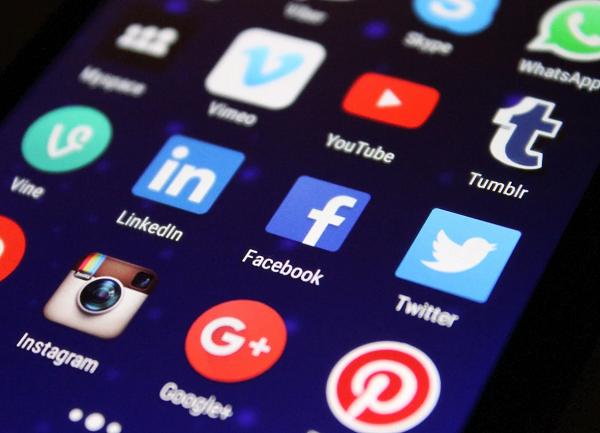
Aplikasi mungkin tidak terbuka karena sebelumnya tidak pernah benar-benar ditutup. Untuk mengatasi masalah ini, force close aplikasi dan jalankan kembali.
Langkah-langkah pastinya mungkin sedikit berbeda antara satu merek dan merek lainnya. Langkah-langkah umumnya adalah:
- Buka Settings,
- Buka App, atau Applications atau Manage apps, atau yang serupa.
- Cari dan pilih aplikasi yang ingin di-force close.
- Pilih Force Close.
Setelah aplikasi ditutup paksa, coba luncurkan kembali. Seharusnya aplikasi dapat terbuka dan berfungsi secara normal.
4. Bersihkan cache aplikasi
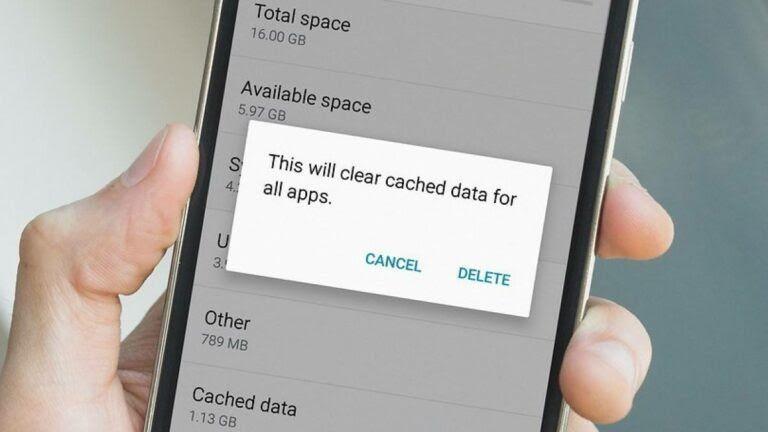
Banyak aplikasi Android menyimpan cache untuk membantunya bekerja lebih efisien. Jika cache rusak, itu dapat menyebabkan masalah dengan aplikasi.
Berikut cara membersihkan cache pada aplikasi Android:
- Buka Settings,
- Buka App, atau Applications atau Manage apps, atau yang serupa.
- Cari dan pilih aplikasi yang dimaksud.
- Buka pengaturan memori dan hapus cache.
Sekarang luncurkan kembali aplikasi.
5. Perbarui aplikasi
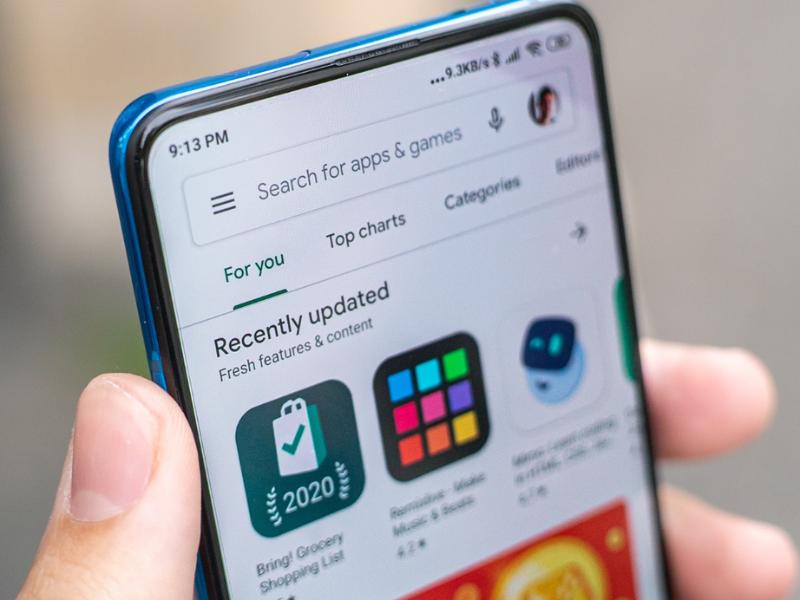
Memperbarui aplikasi ke versi terbaru dapat membantu memperbaiki masalah aplikasi. Berikut langkah-langkah untuk memperbarui aplikasi yang terpengaruh dari Play Store:
- Buka Play Store
- Temukan aplikasi yang tidak berfungsi pada kolom pencarian.
- Setelah itu, ketuk tombol Update untuk menginstal versi terbaru.
6. Hapus dan instal ulang aplikasi

Jika aplikasi masih tidak berfungsi dengan baik setelah mencoba semua solusi di atas, sebaiknya instal ulang aplikasi tersebut. Menginstal ulang aplikasi sering kali dapat memperbaiki banyak kasus yang disebabkan oleh masalah kompatibilitas.
7. Setel ulang perangkat Android
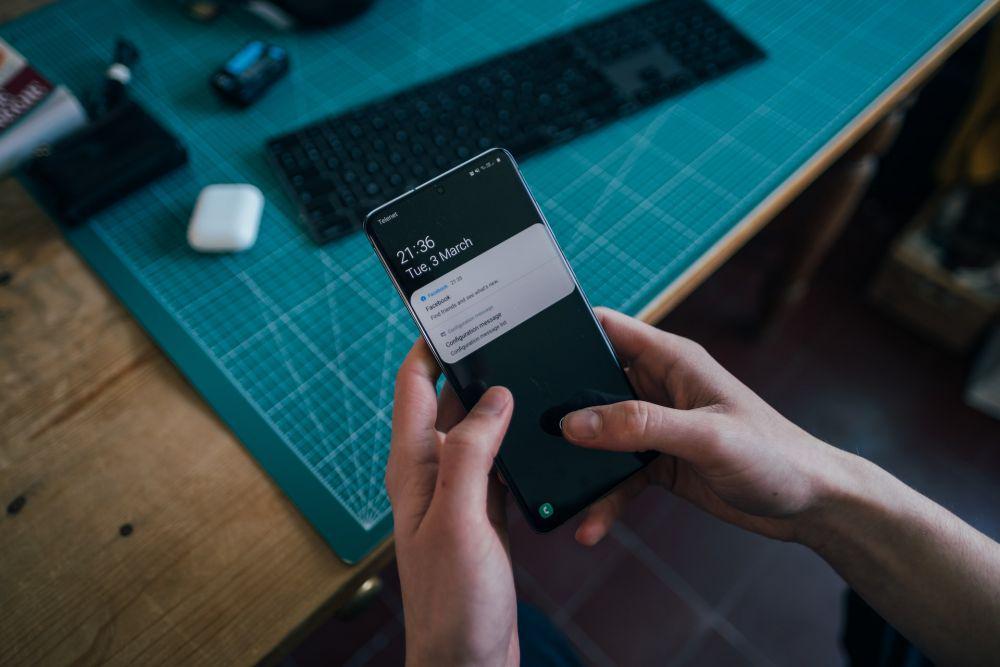
Menyetel ulang perangkat adalah solusi terakhir ketika semua solusi tidak berhasil memperbaiki masalah Android. Dengan menyetel ulang perangkat, perangkat Android akan kembali ke pengaturan pabrik. Harapannya, ini akan menyelesaikan semua masalah pada HP.
Namun sebelum itu, pastikan kamu telah mencadangkan semua data penting. Sebab, menyetel ulang perangkat akan menghapus semua data di dalamnya.
Aplikasi yang tidak dapat dibuka di perangkat Android bukan pengalaman yang menyenangkan. Meskipun demikian, menerapkan salah satu solusi ini dapat menyelesaikan masalah tersebut.